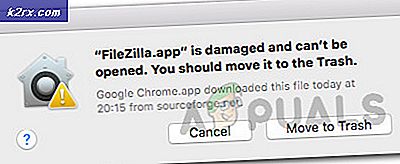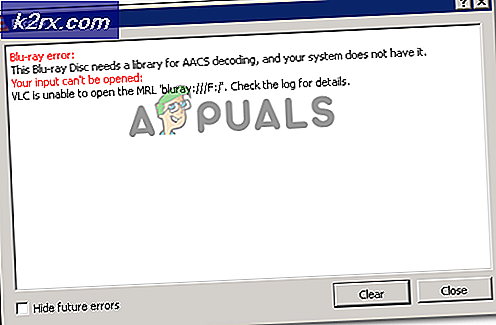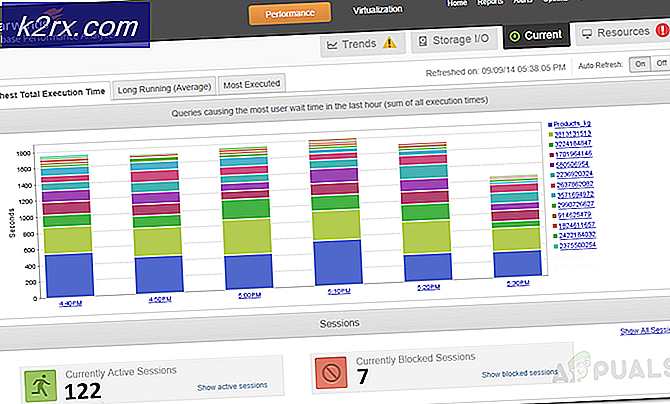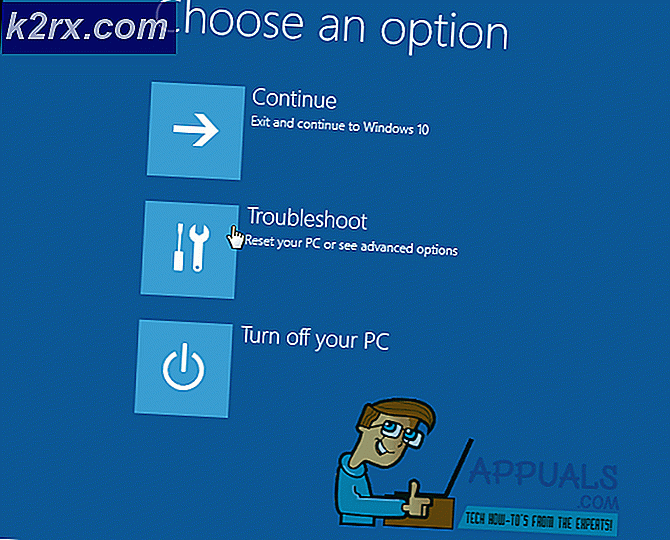Khắc phục: In sang PDF Tính năng trong Windows 10 sẽ không hoạt động
Nếu bạn đang chạy Windows 10, bạn không cần phải cài đặt các chương trình của bên thứ ba để lưu tệp của bạn dưới dạng PDF (định dạng tài liệu di động). Windows 10 có một máy in PDF tích hợp Microsoft Print to PDF, cho phép bạn lưu tệp và trang web dưới dạng PDF. Tuy nhiên, người dùng đã báo cáo rằng khi in sang PDF từ Edge, họ không thể xem tài liệu hoặc tìm ra nơi lưu nó không giống như người tiền nhiệm (Internet Explorer), nơi bạn được yêu cầu lưu tài liệu ở đâu.
Nhiều người dùng cố gắng in một trang web bằng trình duyệt Microsoft Edge. Tuy nhiên, khi họ in một trang web sang PDF, họ không thấy bất kỳ đầu ra nào. Trên thực tế, trình duyệt lưu tệp PDF nhưng không cho người dùng biết nơi lưu tệp. Điều này chắc chắn là một lỗ hổng trong giao diện người dùng của trình duyệt Edge, và chúng tôi hy vọng Microsoft sẽ sớm sửa chữa nó. Trong khi đó, bạn có thể tìm thấy tệp PDF trong thư mục Tài liệu của mình vì nó lưu tệp PDF vào thư mục Tài liệu theo Mặc định.
Người dùng (Tên người dùng) \ Documents \ YourPDF.pdf
Nếu tính năng Microsoft Print to PDF không hoạt động, bạn có thể thử bật / tắt tính năng này thông qua các tính năng của Windows. Giữ phím Windows và nhấn X, chọn chương trình và tính năng, sau đó chọn Bật hoặc tắt tính năng của Windows, bỏ chọn Microsoft Print sang PDF trong hộp thoại Tính năng Windows (khởi động lại PC) và lặp lại các bước tương tự để bật lại đặt một kiểm tra trên đó. Điều này sẽ giải quyết vấn đề trong hầu hết các trường hợp.
Mẹo CHUYÊN NGHIỆP: Nếu vấn đề xảy ra với máy tính của bạn hoặc máy tính xách tay / máy tính xách tay, bạn nên thử sử dụng phần mềm Reimage Plus có thể quét các kho lưu trữ và thay thế các tệp bị hỏng và bị thiếu. Điều này làm việc trong hầu hết các trường hợp, nơi vấn đề được bắt nguồn do một tham nhũng hệ thống. Bạn có thể tải xuống Reimage Plus bằng cách nhấp vào đâyGiải pháp thay thế: Sử dụng Internet Explorer
Nếu bạn đang ghét Edge vì hiệu suất kém, thì bạn vẫn có thể sử dụng Internet Explorer. Khi bạn sử dụng Internet Explorer để in sang pdf (lưu tài liệu dưới dạng PDF), bạn sẽ được hỏi nơi bạn muốn lưu tài liệu. Để sử dụng Internet Explorer, hãy giữ phím Windows và nhấn R. Nhập iexplore.exe và bấm OK. Khi Internet Explorer đã mở ra, nhấp chuột phải vào biểu tượng của nó từ Thanh tác vụ và ghim nó xuống phía dưới để bạn có thể truy cập vào bất kỳ lúc nào bạn muốn, chỉ bằng cách nhấp vào biểu tượng của nó. Để in ra PDF, giữ phím Windows và nhấn P, chọn Microsoft Print to PDF và In nó.
Mẹo CHUYÊN NGHIỆP: Nếu vấn đề xảy ra với máy tính của bạn hoặc máy tính xách tay / máy tính xách tay, bạn nên thử sử dụng phần mềm Reimage Plus có thể quét các kho lưu trữ và thay thế các tệp bị hỏng và bị thiếu. Điều này làm việc trong hầu hết các trường hợp, nơi vấn đề được bắt nguồn do một tham nhũng hệ thống. Bạn có thể tải xuống Reimage Plus bằng cách nhấp vào đây